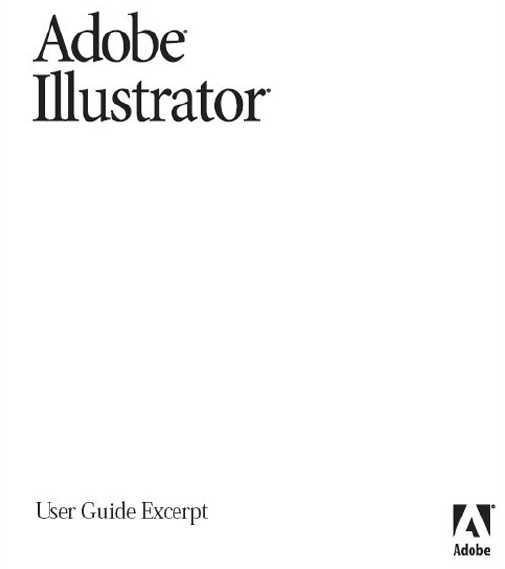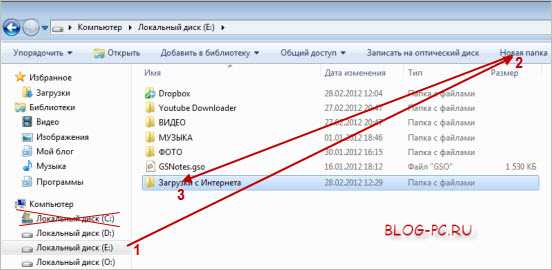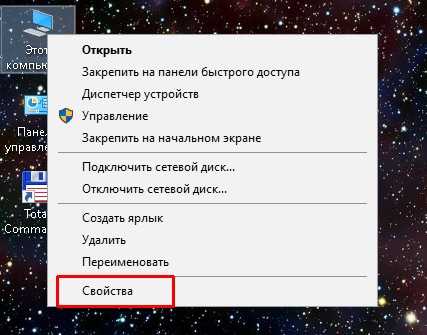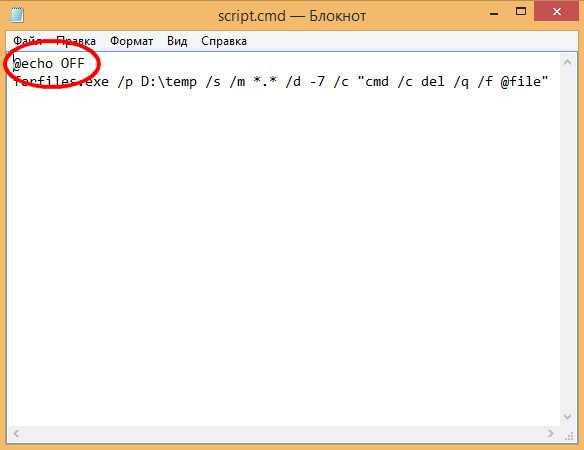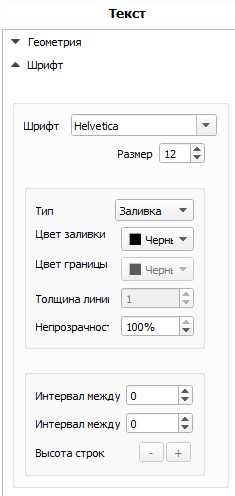Cue файл как создать
Создание CUE-файла для вашего микса! – TRYLOBEAT
Уважаемые коллеги! Тем кто уже достиг определенного уровня мастерства, думаю, станет интересно - а чтобы сделать со своими миксами, чтобы они имели профессиональный статус?
В этой статье я расскажу об одной из особенностей профессионально выполненной работы по созданию микса - cue-файле. Удобный и малотрудоёмкий способ создания cue-файла с помощью программы mp3DirectCut.
Вот примерный алгоритм создания cue файла в mp3DirectCut.
1. Запускаем программу, загружаем аудиофайл, к которому нужно сделать файл разметки (cue файл).
2. Увеличиваем масштаб спектрограммы (для удобства), нажав несколько раз на кнопку "+".
3. Далее, идем в "Правка/Имена и свойства фрагмента..." В появившемя окне, внизу (где написано Cue Sheet), вносим данные об исполнителе аудиофайла и его названии, а вверху (где написано Фрагмент #1) вводим имя исполнителя первого трека и название первого трека.
4. Ищем место, где заканчивается первый трек (и начинается второй), ставим в это место курсор и нажимаем на кнопку "Вырезка" - синяя линия курсора станет пурпурной (cue флагом). Теперь опять заходим в "Правка/Имена и свойства фрагмента...", в появившемя окне вносим данные о втором треке. Затем ищем место, где заканчивается второй трек (и начинается третий), устанавливаем флаг, вносим данные - и так до последнего фрагмента (трека).
5. Когда вся разметка готова, заходим в "Файл" и нажимаем "Сохранить файл проекта/Cue sheet". Всё, cue файл готов (должен появиться в папке с аудиофайлом). Можно нажать на "Сохранить файл проекта/Cue sheet как..." и там выбрать cue или mpd.
CUE файл - Мои статьи - Каталог статей
Про cue файл
Эта статья будет актуальна для сборки, которая выложена по этой ссылке, но думаю, что логарифм действий на всех подобных проигрывателях будет приблизительно одинаков
- Что такое cue файл и для чего он нужен?
Обычно музыкальные альбомы оформлены в потрековом виде, но бывают альбомы и в виде файла образа (image) с отдельным cue файлом
cue файл это текстовый файл, который определяет последовательность записанных треков
Поэтому в папке где находится файл образ всегда лежит и cue файл и понятно, что он нам нужен для того чтобы видеть в плейлисте содержание альбома потреково, а не одним файлом
Еще нужно знать, что последнее время появляется все больше и больше альбомов, в которых в файлы образы уже будут вшиты cue файлы
- Как в плейлист добавить файл образ или cue файл?
Стандартный путь
Файл -> Добавить файлы…
Если в папке с образом вы не нашли cue файл тогда нужно будет добавлять в плейлист не cue файл, а сам файл образ, возможно, мы имеем дело с вшитым cue файлом
В сборке проигрывателей, что указана в шапке этой темы и файл образ и cue файл будет удобнее добавлять кнопкой Файлы, которая находится на панели инструментов проигрывателя
- Проблемы с cue файлами
С альбомами в потрековом виде проблем быть не должно, даже если в папке есть и cue файл
Проблемы бывают cue файлами, которые есть в папке с файлом образом
Некоторые из них можно будет отремонтировать в штатном блокноте, хотя не советую это делать не нужно создавать лишнюю себе проблему, так как всегда можно скачать в интернете другой правильно сделанный файл образ или cue файл
Если очень нужно то новый cue файл всегда можно создать в проигрывателе foobar2000
- Как создать cue файл?
- В плейлисте проигрывателе foobar2000 выделяем все треки альбома
- По правой мышке в плейлисте, применяем команду -> Утилиты -> Сохранить внешний CUE файл как...
Бывают, конечно, и исключения, например вот позарез нам нужен именно этот файл образ…
- Как отремонтировать cue файл?
Тут, чаще всего, встречается ошибка в строке FILE (см рис 1)
1. Переименуйте расширение cue файла с cue на txt
2. Откройте этот файл в штатном Блокноте и измените в строке FILE расширение файла с wav на реальное, в нашем случае это flac
рис. 1
3. Сохраните результат
4. Переименуйте расширение файла с txt на cue
- Как вшить в файл образ, cue файл?
Можно воспользоваться инструментами проигрывателя foobar2000, но советую лучше сразу перейти в раздел CUETools ниже по теме
1. Добавьте в плейлист файл образ
2. Далее, команда по правой мышке в плейлисте -> Утилиты -> Редактировать CUE
3. Кнопкой Загрузить.. добавьте cue файл из папки, где находится файл образа
4. Нажмите кнопку OK
- Почему вшитый cue файл не показывает названия песен?
foobar2000 не вшивает корректно все cue файлы подряд а только те что он понимает
Интересно бывает, что вполне рабочий cue файл при вшивании не показывает названия песен
Ниже на рисунке 2 образец 100% вшиваемого cue файла средствами foobar2000
рис. 2
CUETools
Скачайте и запустите программку CUETools
Ничего сложного в этом нет, выделите папку где находится образ и cue файл затем нажмите кнопку Поехали (см рис 3)
Подтвердите свой выбор и нажмите кнопку Ok (см рис 4)
Все новые файлы вы найдете по этому пути C:\Users\Music\Converted (путь можно изменить)
рис. 3
рис. 4
Для тех, кто основательно проникся этой темой, советую прочитать еще и эту статью
Как записать CUE-образ диска / Софт
+27.9
Пол: муж.
Возраст: 29
На сайте: с 07.04.2010
Сообщений: 621
25 августа 2010г.
24K
Если вы скачали из любимого интернета образ музыкального компакт-диска в формате .ape и .cue, и хотите его смонтировать/записать/послушать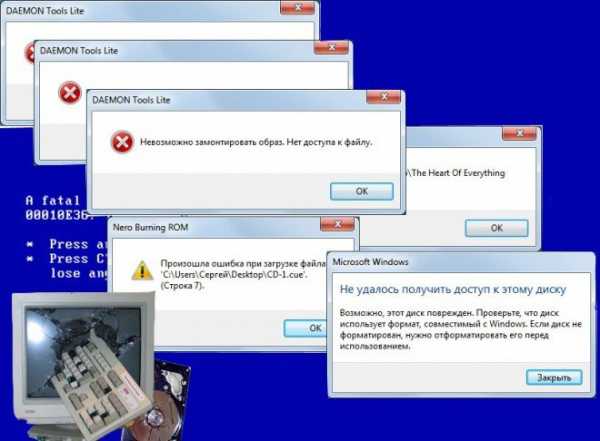
Опечаленный пользователь, выход есть всегда — в интернете есть программа с названием Burrrn!. Да, так и называется. Она запишет любой твой образ музыкального компакт-диска. И весит это чудо всего 2 Мегабайта. И еще она бесплатная!
(только я не скажу где ее скачать, это секрет!)
Если вы все таки скачали программу, логично было бы ее установить. Думаю, объяснять как это делать не стоит? Отлично! После того как программа установлена, запустите ее. Хотя, у вас наверное Windows 7 стоит? Если стоит, то программу запускаем строго с правами администратора!
После запуска вы увидите маленькое диалоговое окошко, в котором написано, что вы запустили программу в первый раз и, как бы, надо бы ее настроить. Жмите кнопку ОК и приступите к настройкам. Ничего сложного от нас не потребуют:
— в раскрывающемся списке Writer выберите модель дисковода, который будет использоваться для записи образа диска.
— в раскрывающемся списке Language выберите язык интерфейса. Я выберу «Русский».
Нажмите кнопку ОК. Появится окно программы.
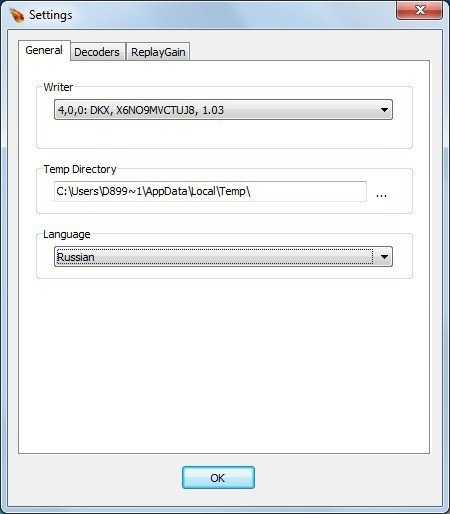
Нажмите кнопку Добавить. Появится диалоговое окно. Выберите в нем тот образ,
который хотите записать.
Обратите внимание!!! Выбирайте тот файл, у которого стоит значок программы
Burrrn (синенький такой). Это файл .cue размером в несколько килобайт. Если выбрать файл .ape, то вы запишете все песни в одно целое. Выбрав .cue файл, каждая песня будет записана отдельной дорожкой. Так-то!
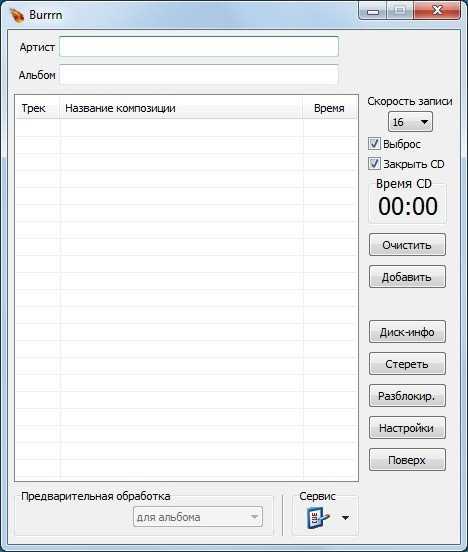
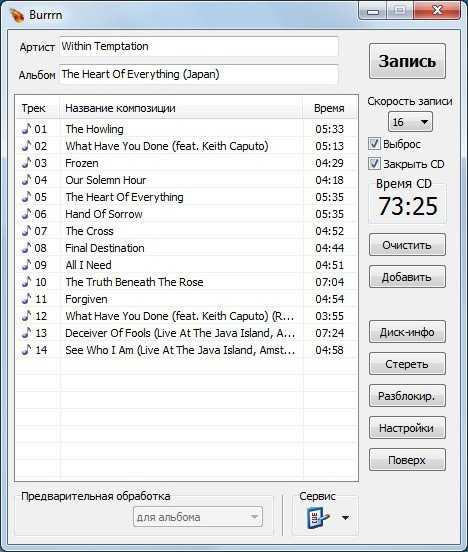
Файл выбрали? Отлично! Итак, у нас в программе отобразились названия песен, которые содержит образ. Ведь они действительно появились? Отлично! Что дальше? А дальше все просто:
— убедитесь, что в дисковод вставлен чистый CD-диск.
— в раскрывающемся списке Скорость записи выберите скорость записи диска (чем меньше — тем качественнее запись)
Теперь жмем кнопку Запись и… появится окно. В котором ничего не происходит минуту, вторую, третью.
Все нормально, происходит декодирование образа. Комп не завис, ничего не трогайте! Если вы ничего не будете трогать, то вскоре увидите вот такую картину:

Подождите столько, сколько написано в строке Осталось времени. После записи диска, дисковод сам откроется. Можете забирать свой диск и закрыть программу. Приятного прослушивания =)
CUEgenerator / Хабр
Я люблю слушать радио-передачи. Но чаще их выходит послушать в записи. Для сбора записей радио-сетов существует множество сайтов, что дает безграничные возможности выбора и поиска нужных радио-шоу. А еще мне нравится видеть трэклист, но не просто видеть, а иметь возможность переходить по нему удобно (т.е. не высчитывать время n-го трэка, чтобы знать время перехода). В большинстве случаев с этой задачей успешно справляется cue-файл. С его помощью файл можно резать на части, а можно использовать интерфейс плеера, например, foobar2000. Кстати, последний вариант мне нравится больше, т.к. физически файл сохраняет свою целостность. Также для унификации файлы сетов помечают группой, которая делала запись (TALiON, 1KING, и др.), либо транслировавшимся интернет-радио – что удобно при поиске cue-файлов к ним.И вот тут возникает проблема. Радио-шоу много, но не ко всем можно найти не то что cue-файл, а трэклист вообще. Если составление трэклиста зачастую дело нетривиальное, то создание cue-файла задача самая что ни на есть простая.
Достаточно иметь трэклист и notepad (блокнот). Для тех кто не знаком с синтаксисом cue-файлов сюда. Как вы можете заметить, синтаксис представляет разметку с указанием кто играет, что и когда. Теперь вы (во всяком случае, те, кто ранее не делал) попробовали сделать свой первый cue-файл и убедились что все действительно просто. Но если вы захотите делать cue-файлы регулярно, например, к еженедельно выходящим радио-шоу, то вскоре задумаетесь о создании шаблона, по которому с минимальным количеством усилий копирований-вставки новых строк на выходите вы получите очередной свой cue.
Для этих целей я предлагаю вашему вниманию легкую и простую утилиту CUEgenerator, которая берет всю рутинную работу на себя (ведь компьютеры были сделаны именно для этого). Интерфейс прост как грабли. Упомяну о двух функциях:
1. Tracklist. На данный момент утилита корректно разбирает трэклист с нумерацией трэков, отделением исполнителя от названия композиции, а также находит время, если такое было указанно.
2. Regions List. Используя программу Sound Forge от Sony, либо любую другую, которая позволяет сохранить (скопировать в буфер) список временного разделения трэков, его можно вставить в это поле ввода и на выходе получить полностью готовый файл;
Просто попробуйте. Я принимаю ваши пожелания и критику здесь, а также на [email protected]
P.S. На данный момент CUEgenerator поддерживают:
— intrance.in — здесь можно найти ссылки на множество радио-шоу в стиле trance;
— cuenation.com – наиболее большой сайт в англоязычном интернете, посвященный cue-файлам для радио-шоу в стиле trance.
P.P.S. Проект некоммерческий.
Как я могу сделать FLAC + cue из нескольких FLAC файлов?
использовать shntool, многоцелевой, мультиформатный инструмент командной строки для работы с аудио файлами без потерь.
shntool join -o flac *.flac это создает файл joined.flac, который содержит аудиоконтент каждого из файлов в *.flac. Обратите внимание, что вы можете указать имена файлов FLAC, а не оставлять их *.flac. Это позволяет быть уверенным, что файлы объединены в правильном порядке, и что никаких нежелательных FLAC-файлов не будет включенный.
shntool cue *.flac > joined.cue это создает файл CUE joined.cue, простой текстовый файл со списком треков и тайминги. То же самое предупреждение об указании имен файлов FLAC применяется. (Если вы пробуете эти команды по порядку, joined.flac теперь будет одним из файлов, оказавшихся в *.flac.)
Чем открыть файл CUE ?
Наверняка, при скачивании музыки из интернета, вы сталкивались с файлами формата CUE. Что же это за файлы и зачем они нужны? А самое главное, чем открыть файл CUE ?
Все очень просто. CUE – это файл, в котором записана информация о разметке музыкального файла. Это информационный файл.
Например, вы скачали альбом любимого исполнителя или диджея и обнаружили, что он состоит из одного музыкальный файла формата APE (FLAC, MP3 и т.д.) и файла с расширением CUE.
У вас возникает логичный вопрос: «Что делать?»

Конечно вы можете воспроизводить весь файл на своем проигрывателе. Например Aimp 3 имеет встроенный плагин, позволяющий автоматически отделять композиции в альбоме друг от друга.
А что если вы захотите прослушать любимые композиции на плеере или записать альбом на диск, а может у вас возникнет желание дать послушать любимый трек другу? Что тогда?
Чем открыть файл CUE ?
Чем открыть файл CUE ? У меня есть ответ на этот вопрос. Не переживайте, всё очень просто.
Начну с того, что файл CUE можно открыть с помощью обычного блокнота. Выглядит это примерно так.
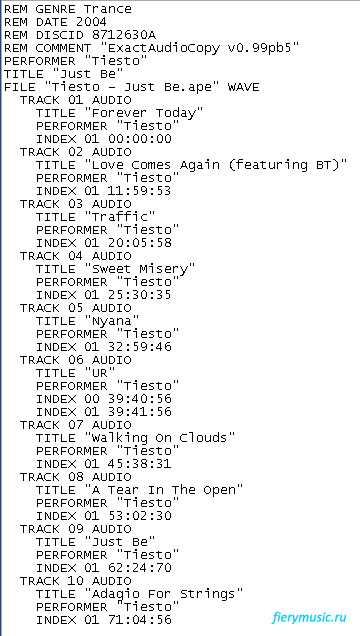
Но как использовать этот файл. Разберем два варианта.
Есть специальные программы для разрезания одного музыкального файла на несколько. Эти программы как раз и используют информацию, содержащуюся в файле CUE, для того, чтобы определить места разделения композиций.
Лично я рекомендую простую утилиту для этих целей. И имя ей Medieval CUE Splitter. Устанавливайте и пользуйтесь на здоровье.
Не вижу потребности подробно описывать сам процесс, поскольку все очень просто. В программе присутствует поддержка русского языка.
Хочу еще сказать несколько слов о записи на диск.
Для этих целей можете использовать программу Nero Burning ROM или Alcohol 120 %. В этом случае каждый трек будет записан на диск отдельно. И снова в этом нам поможет информационный файл CUE.
В Alcohol это делается так.
1. Запускаем программу
2. Выбираем в меню «Основные операции» пункт «Запись образов на диски»

3. С помощью кнопки «Обзор» выбираем необходимый файл CUE
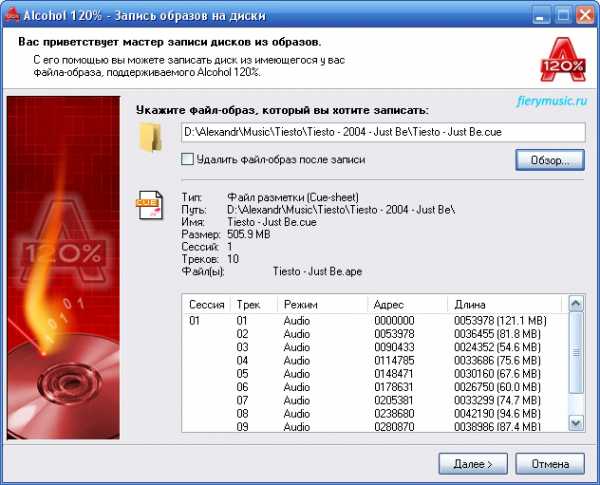
4. Жмем кнопку «Далее»
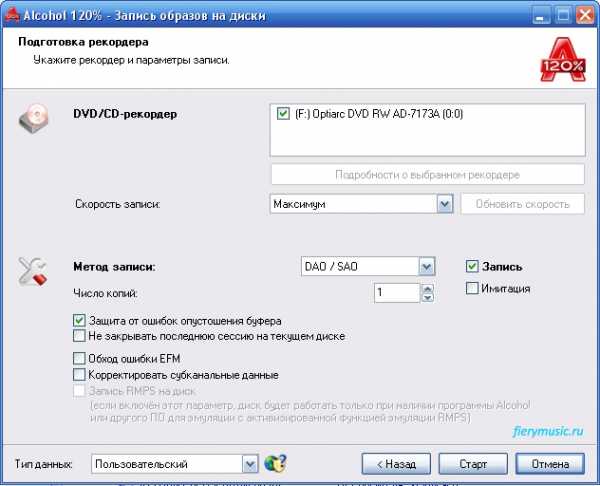
5. Нажимаем «Старт»
Вот такой не сложный процесс.
Теперь вы знаете чем открыть файл CUE.
Удачи!
Понравилась статья? Поделись с друзьями.
Читайте также:
Автор: Александр Коваленко
Как читать и создавать файлы BIN и CUE?
Последнее обновление Автор: Irene_Burn .
Файл BIN и CUE используется для создания образа диска для записи его на CD или DVD . Требуется специальное программное обеспечение. Это программное обеспечение используется для записи файлов BIN и CUE на оборудование, такое как CD / DVD. Чтобы прочитать их , программным конвертерам необходимо извлечь стандартных файлов из образа.Существует бесплатных загружаемых программных конвертеров , которые конвертируют эти файлы в стандартные файлы.

Что такое BIN-файл?
Файл BIN и CUE вместе создают двоичную копию (образ диска) компакт-диска или DVD в формате образа. Они полезны для создания высококачественных резервных копий . Их можно создавать и использовать с помощью программ записи или утилит для работы с файлами изображений, таких как Daemon Tools.Как создать файлы BIN и CUE
Создатели файлов BIN и CUE в наши дни не очень распространены, поскольку появление конвертеров сделало их менее необходимыми.Есть две программы , которые могут выполнить эту задачу за вас.- CDRwin
- УльтраISO
- Спирт 120%
Как записать файлы BIN и CUE
Существует программное обеспечение, которое вы можете использовать для записи файлов BIN и CUE , и вы можете загрузить их с:- Nero Burning ROM
- CDRdoa
- IMGBurn
Как читать / конвертировать файлы BIN и CUE
Для чтения файлов BIN и CUE необходимо преобразовать их в стандартный файл .Для этого вы можете использовать конвертер, который запишет файл образа на CD или DVD:
.Как создать CUE-лист?
Введение.
CUE sheet - это специальный файл, содержащий информацию о треках в непрерывный аудиофайл. Предположим, у вас есть большой MP3-файл с целым альбомом. какой-то группы. Дорожки не разделены, что затрудняет поиск конкретных песни довольно сложные. Однако вам повезло, если у вас есть небольшая добавка к ваш файл MP3 - CUE-лист. Вы можете загрузить файл CUE в какой-нибудь медиаплеер и посмотреть треки, их названия и т. д.Вы также можете легко записать файл для создания Аудио компакт-диск с треками. Нет необходимости вырезать большой файл.
Если у вас нет такого файла, вы можете легко создать таблицу CUE самостоятельно. Давайте рассмотрим, как это можно сделать с помощью такой программы, как Visual MP3 Splitter & Столяр.
Шаг 1: Загрузите и установите программу.
Загрузите Visual MP3 Splitter & Joiner в известное место. Запустите настройку и следуйте инструкциям на экране, чтобы установить приложение.
Шаг 2: Запустите программу. Откройте свой аудиофайл.
Запустите Visual MP3 Splitter & Joiner. Щелкните «Добавить файл» на его панели инструментов.
Появляется обычный системный диалог «Открыть». Перейдите в каталог, в котором находится ваш аудиофайл сохранен, выберите его, нажмите «Открыть».
Программа загружает файл и строит его сигнал. С большими файлами он может займет несколько секунд. Если у вас очень большие файлы, не рекомендую увеличивать полностью.Используйте уровень масштабирования по умолчанию.
Шаг 3: Отметьте детали для разделения. Сохраните лист CUE.
Как только ваш файл загружен, вы можете начинать отмечать его дорожки. Это может быть выполняется автоматически с помощью встроенного инструмента обнаружения тишины, или вы также можете отмечать треки прямо на осциллограмме, используя левую и правую кнопки мыши.
Отметив трек, не забудьте нажать выделенную кнопку «Добавить», чтобы добавить его в разделенный список.
Когда все треки добавлены, нажмите «Файл», выберите « Сохранить файл CUE ».
Будет показан обычный диалог «Сохранить как». Введите название для вашего CUE листа (обычно листы CUE имеют те же имена, что и их основные аудиофайлы, за исключением расширение), нажмите "Сохранить".
Теперь вы можете записать свой альбом на Audio CD с правильной системой треков.
Пробная версия Visual MP3 Splitter & Joiner создает максимум 5 треков. на файл. Если вас устраивает функциональность и качество, вы можете зарегистрируйте программное обеспечение онлайн и разблокируйте его с предоставленными данными.
Программа также может использоваться как разветвитель CUE , что означает, что вы можете загрузите в него существующий файл CUE и разделите свой звук.
Страница продукта
.
| Формат BIN / CUE используется для хранения образа диска, который состоит из файла cue Sheet (.cue) и одного или нескольких файлов bin. Файл cue текстовый файл, в котором хранится информация о диске и дорожках. Мусорное ведро file - это двоичный файл, в котором хранятся необработанные посекторные копии треков на диске. С PowerISO вы можете открывать файлы BIN / CUE, записывать их на диск или смонтировать как виртуальный привод.Чтобы открыть файлы BIN / CUE и извлечь файлы из них, выполните следующие действия:
Связанные темы: Извлечь файл ISO |
Как воспроизводить файлы BIN и CUE
Если вы загрузили файлы .bin и .cue и уверены, что это видеоконтент, то в этой статье вы узнаете, как их воспроизводить.
О файлах BIN и CUE Файлы
BIN и CUE составляют очень популярный формат образов компакт-дисков. В частности, файл BIN содержит все содержимое, которое может быть включено на компакт-диск, тогда как файл CUE содержит только информацию о треке. Вы можете просмотреть файл CUE в блокноте, например, для получения дополнительной информации.
Что могут содержать файлы BIN и CUE?
Все, что вы действительно можете найти на компакт-диске, например игры, программное обеспечение, VideoCD (VCD), Super VideoCD (SVCD) и т. Д. В этой статье мы покажем вам, как получить доступ к этим данным разными способами, и предоставим инструкции по записи для BIN и файлы CUE. Поскольку это руководство по воспроизведению, предполагается, что у вас есть компиляция VCD или SVCD.
Самое простое решение
Загрузите и установите проигрыватель VLC .Пакет VLC уже способен воспроизводить файлы изображений bin / cue напрямую, если они являются VCD или SVCD.
Вы можете получить VLC для Windows по этому URL-адресу.
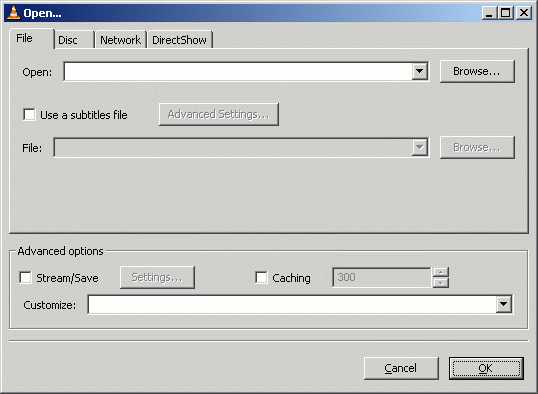 Щелкните Файл и выберите параметр Открыть файл.
Щелкните Файл и выберите параметр Открыть файл.
Теперь нажмите кнопку Обзор рядом с первой белой линией в верхней части окна с заголовком «Открыть ..» и найдите на жестком диске видео, которое вы хотите посмотреть, и выберите его (выберите файл CUE) . После того, как вы выбрали видео, нажмите OK , и VLC начнет воспроизведение выбранного вами видео.
Для других операционных систем ...
Mac: http://www.afterdawn.com/software/alternative_platforms/mac_software/vlc_for_mac.cfm
Linux: http://www.afterdawn.com/software/video_software/video_players/vlc_linux.cfm
Классический медиаплеер
 Еще одно простое решение - воспроизводить файлы в Media Player Classic . Пока вы просматриваете файлы, которые нужно открыть с помощью MPC, теперь он автоматически отображает файлы bin и cue.Вместо этого вам придется переключить Тип файла на «Все файлы» . В отличие от VideoLan Client, в этом случае вам нужно воспроизвести файл .bin.
Еще одно простое решение - воспроизводить файлы в Media Player Classic . Пока вы просматриваете файлы, которые нужно открыть с помощью MPC, теперь он автоматически отображает файлы bin и cue.Вместо этого вам придется переключить Тип файла на «Все файлы» . В отличие от VideoLan Client, в этом случае вам нужно воспроизвести файл .bin.
Корзина записи и файлы сигналов
Поскольку файлы .BIN / .CUE представляют собой образы компакт-дисков, они предназначены для записи на чистый компакт-диск. Для этого следуйте этому руководству.
VCD и SVCD работают с большинством современных DVD-плееров.
Извлечь файлы MPEG
Поскольку ваши файлы BIN / CUE, скорее всего, являются VCD или SVCD (если вы уверены, что это должен быть имеющийся у вас видеоконтент), вы можете извлекать видеопотоки MPEG непосредственно из файла bin.Для этого вам понадобится IsoBuster.
IsoBuster
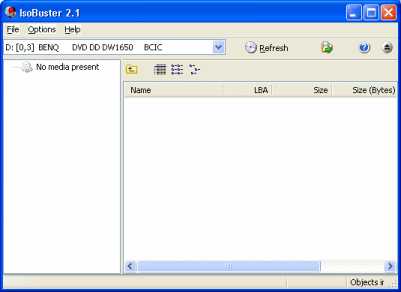 IsoBuster - отличный инструмент для создания образов компакт-дисков. Загрузите Isobuster из AfterDawn и установите его. При первом запуске он будет выглядеть как изображение рядом с этим текстом, если у вас нет компакт-диска ни в одном из ваших приводов.
IsoBuster - отличный инструмент для создания образов компакт-дисков. Загрузите Isobuster из AfterDawn и установите его. При первом запуске он будет выглядеть как изображение рядом с этим текстом, если у вас нет компакт-диска ни в одном из ваших приводов.
Чтобы извлечь потоков MPEG из изображений bin / cue, вам теперь нужно открыть образ компакт-диска. Для этого щелкните File -> Open Image File .
Перейдите к папке с файлами bin и cue и откройте .CUE файл.
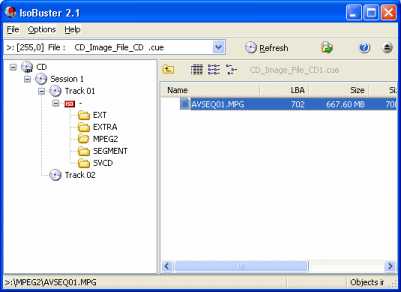 Теперь откроется файл образа, и вы сможете увидеть папки на диске. Обычно, если есть папка MPEGAV , то у вас есть VCD, который содержит видеопотоки MPEG-1. Если у вас есть папка MPEG2 , у вас определенно есть SVCD. Откройте папку, чтобы найти в ней файлы MPEG. Обратите внимание, что иногда (чаще всего с VCD) встречаются файлы с расширением .DAT . Несмотря на расширение, это видеофайлы MPEG.
Теперь откроется файл образа, и вы сможете увидеть папки на диске. Обычно, если есть папка MPEGAV , то у вас есть VCD, который содержит видеопотоки MPEG-1. Если у вас есть папка MPEG2 , у вас определенно есть SVCD. Откройте папку, чтобы найти в ней файлы MPEG. Обратите внимание, что иногда (чаще всего с VCD) встречаются файлы с расширением .DAT . Несмотря на расширение, это видеофайлы MPEG.
Извлекать эти файлы как есть - не лучшая идея. Вместо этого IsoBuster может извлекать их и также преобразовывать в соответствующие файлы. Для этого щелкните правой кнопкой мыши файл (ы) AVSEQXX.MPG или AVSEQXX.DAT (XX представляет номер файла) и выберите Извлечь, но ФИЛЬТР только MF2F MPEG кадры .
Выберите целевое имя файла и каталог, после чего программа начнет извлекать данные MPEG.
Как воспроизводить файлы MPG и MPEG?
Теперь, когда вы извлекли сами видеофайлы из образа компакт-диска, пора воспроизвести их с жесткого диска (HDD).Если вы не знаете, как это сделать, у нас есть полное руководство прямо здесь.
История версий
v1.0 - 31 июля 2007 г. по Dela
.